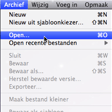Android Desktop Notifier voor OS X
Wanneer je de bezitter bent van een Android telefoon dan is er nu een handige en interessante OS X applicatie beschikbaar. Met de Android Desktop Notifier is het mogelijk om de meldingen die op je And... lees verder ▸
Wanneer je de bezitter bent van een Android telefoon dan is er nu een handige en interessante OS X applicatie beschikbaar. Met de Android Desktop Notifier is het mogelijk om de meldingen die op je Android telefoon verschijnen ook te ontvangen op je Mac ontvangen. De Android Desktop Notifier bestaat uit een Android applicatie die je op je telefoon installeert en een Mac OS X applicatie voor het ontvangen van de meldingen. De verbinding tussen je telefoon en Mac kan worden opgezet met behulp van een WiFi of Bluetooth verbinding, in de toekomst zal ook USB worden toegevoegd. lees verder ▸
Meerdere manieren om een VNC sessie te starten
Onder Mac OS X is het mogelijk om een VNC schermdeling sessie op te zetten met een ander apparaat in het netwerk. Dit apparaat kan een Unix, Linux, Windows, Mac of een ander device zijn dat is voorzie... lees verder ▸
Onder Mac OS X is het mogelijk om een VNC schermdeling sessie op te zetten met een ander apparaat in het netwerk. Dit apparaat kan een Unix, Linux, Windows, Mac of een ander device zijn dat is voorzien van de VNC server software. Standaard is Mac OS X voorzien van een schermdeling applicatie die zeer goed is verborgen door Apple. Je kan de applicatie terugvinden in de onderstaande map: Macintosh HD ▸ Systeem ▸ Bibliotheek ▸ CoreServices ▸ Schermdeling.app lees verder ▸
De Airport Base Station Agent uitschakelen
Op iedere Mac is op de achtergrond de “Airport Base Station Agent” aanwezig, ongeacht of je wel of niet in het bezit bent van een Airport wireless accespoint. Deze agent controleert in samenwerki... lees verder ▸
Op iedere Mac is op de achtergrond de “Airport Base Station Agent” aanwezig, ongeacht of je wel of niet in het bezit bent van een Airport wireless accespoint. Deze agent controleert in samenwerking met een Airport accesspoint of er problemen voordoen met de hardware of de verbinding naar het internet. In het geval van problemen zal de verbindingassistent worden gestart. De agent controleert tevens of er software updates beschikbaar zijn voor de hardware en geeft hiervan een waarschuwing. Wanneer je geen gebruik maakt van een Airport accesspoint of een Time Capsule dan is deze agent overbodig en gebruikt deze alleen maar resources van je Mac die je beter aan andere processen kan besteden. De agent neemt afhankelijk van je configuratie 10 à 20MB geheugenruimte in beslag. Als je geen gebruik maakt van een Airport accesspoint dan kan je de Airport Base Station Agent uitschakelen met behulp van de onderstaande stappen: lees verder ▸
Foto’s vanaf een USB stick importeren op je iPad
Wanneer je naast een iPad ook de "Camera connection kit" bezit dan kan je redelijk eenvoudig foto's vanaf een USB stick foto's importeren. De Camera Connection Kit bestaat uit twee verschillende adapt... lees verder ▸
Wanneer je naast een iPad ook de "Camera connection kit" bezit dan kan je redelijk eenvoudig foto's vanaf een USB stick foto's importeren. De Camera Connection Kit bestaat uit twee verschillende adapters. Één adapter voor het aansluiten van een digitale camera via de USB kabel en één adapter waarmee je een SD kaart kan aansluiten op je iPad. Met behulp van de USB adapter kan je ook een USB stick voorzien van foto's aansluiten op je iPad. Helaas kunnen de foto's niet vanuit iedere willekeurige map op de USB stick worden geïmporteerd. lees verder ▸
iWork: Meerdere inspector vensters openen
In alle iWork applicaties (Pages, Keynote en Numbers) heb je de beschikking over het inspector (info) venster. Deze activeer je doormiddel van de ronde blauwe i-knop in de toolbar van een iWork ap... lees verder ▸
In alle iWork applicaties (Pages, Keynote en Numbers) heb je de beschikking over het inspector (info) venster. Deze activeer je doormiddel van de ronde blauwe i-knop in de toolbar van een iWork applicatie. Een inspector venster verschijnt altijd op de voorgrond en geeft je toegang tot uitgebreide informatie en de instellingen van het document en de objecten. Het venster is opgedeeld in meerdere secties die je kunt selecteren doormiddel van iconen. Een klein nadeel van het venster is dat er maar één inspector venster per applicatie kan worden geopend. Wanneer je bijvoorbeeld een Pages document aan het bewerken bent met een groot aantal foto's, tekst en tabellen dan dien je iedere keer te switchen van sectie in het inspector venster. lees verder ▸
10 tips voor iOS 4.x
1. Wanneer je een PDF bekijkt via de Mail app of Safari dan kan je deze ook toevoegen aan de iBooks app. Open het het PDF bestand en tap op de knop Open met.. ▸ optie: iBooks om het bestand te downl... lees verder ▸
1. Wanneer je een PDF bekijkt via de Mail app of Safari dan kan je deze ook toevoegen aan de iBooks app. Open het het PDF bestand en tap op de knop Open met.. ▸ optie: iBooks om het bestand te downloaden en toe te voegen aan je iBooks bibliotheek. Dit is tevens de eenvoudigste en meeste snelle manier om een PDF op je iPhone (of iPad) te bewaren. 2. In de iBooks applicatie kan je de volgorde van de boeken aanpassen. Tap op een boek en houd vast totdat het boek iets groter wordt weergegeven. Houd je vinger op het scherm en verplaats het boek naar de gewenste plaats. Het herschikken werkt niet alleen bij de boeken maar ook met PDF documenten. lees verder ▸
10 snelle & handige tips voor Mac OS X (8)
Vandaag weer een verzamel artikel met 10 kleine OS X tips. Handige weetjes die je misschien niet iedere dag gaat gebruiken maar wel heel handig kunnen zijn. iChat: Het is in iChat mogelijk om s... lees verder ▸
Vandaag weer een verzamel artikel met 10 kleine OS X tips. Handige weetjes die je misschien niet iedere dag gaat gebruiken maar wel heel handig kunnen zijn. iChat: Het is in iChat mogelijk om specifieke acties (geluiden, scripts, meldingen) aan de status van een contactpersoon te koppelen. Selecteer hiervoor de gewenste contactpersoon in de lijst en gebruik de toets combinatie cmd⌘+i ▸ menuoptie: “Waarschuwingen” om toegang te krijgen tot de specifieke instellingen. Pages: Je kan heel eenvoudig de huidige datum in een Pages document plaatsen met behulp van de menuoptie: Voeg in ▸ Datum en tijd. Door te dubbelklikken op de ingevoegde datum kan je de datumnotatie wijzigen. lees verder ▸
Finder: Programma’s starten vanuit de knoppenbalk
OS X Finder bezit een hele handige optie die maar door weinig OS X gebruiker ook daadwerkelijk wordt gebruikt. Het is namelijk mogelijk om direct vanuit de knoppenbalk van OS X Finder een applicatie t... lees verder ▸
OS X Finder bezit een hele handige optie die maar door weinig OS X gebruiker ook daadwerkelijk wordt gebruikt. Het is namelijk mogelijk om direct vanuit de knoppenbalk van OS X Finder een applicatie te starten. Handig als je bijvoorbeeld vaak gebruik maakt van een bepaald programma maar deze niet in het Dock wilt plaatsen. Je voegt een programma heel eenvoudig toe aan de knoppenbalk door deze er simpelweg in te slepen. Het mooie van deze optie is dat je hierna ook documenten op het icoon in de knoppenbalk kunt slepen. lees verder ▸
SMC Firmware Update: MacBook (Pro) 2007-2008
Apple heeft een SMC Firmware Update uitgebracht voor de MacBook en MacBook Pro-modellen uit 2007-2008. De update verhelpt het probleem dat deze niet met de nieuwe "L-vormige" MagSafe lichtnetadapters ... lees verder ▸
Apple heeft een SMC Firmware Update uitgebracht voor de MacBook en MacBook Pro-modellen uit 2007-2008. De update verhelpt het probleem dat deze niet met de nieuwe "L-vormige" MagSafe lichtnetadapters konden worden opgeladen. Apple is geswitched naar de nieuwe serie MagSafe lichtnetadapters nadat er zich enkele problemen hadden voorgedaan met smeltende connectors. In sommige situaties kan het voorkomen dat de accu niet wordt opgeladen wanneer je een nieuw type 60W of 85W MagSafe lichtnetadapter aansluit op een ouder type MacBook of MacBook Pro. In de bovenstaande situatie zal ook de led aanwezig op de MagSafe connector geen status weergeven. De problemen kunnen zich voor doen bij de onderstaande modellen MacBooks: lees verder ▸
iPhoto: Foto’s bewerken in een extern programma
In iPhoto '09 is het mogelijk om een foto te bewerken in een externe applicatie. Je kan hier bijvoorbeeld een programma zoals Adobe Photoshop voor gebruiken. Via de voorkeuren van iPhoto kan je de... lees verder ▸
In iPhoto '09 is het mogelijk om een foto te bewerken in een externe applicatie. Je kan hier bijvoorbeeld een programma zoals Adobe Photoshop voor gebruiken. Via de voorkeuren van iPhoto kan je deze optie activeren. Het grote voordeel van deze optie is dat je niet eerst eerst de foto hoeft te exporteren en daarna te importeren. Start iPhoto '09 en ga naar de 'Algemeen' sectie van de iPhoto voorkeuren. Selecteer 'Bewerk foto' (1) bij de optie 'Bij dubbel klikken op foto'. Bij de optie 'Bewerk foto' (2) selecteer je 'In programma', in het Finder venster wat hierna verschijnt ga je op zoek naar Photoshop of een andere externe foto editor die je wilt gebruiken. lees verder ▸
Safari: Meerdere manieren om een tabblad te openen
Iedereen die Safari gebruikt weet (waarschijnlijk) dat je tabbladen kunt gebruiken om verschillende webpagina's te openen. Ontzettend handig omdat je hierdoor niet iedere keer opnieuw een venster hoef... lees verder ▸
Iedereen die Safari gebruikt weet (waarschijnlijk) dat je tabbladen kunt gebruiken om verschillende webpagina's te openen. Ontzettend handig omdat je hierdoor niet iedere keer opnieuw een venster hoeft te openen. Om een nieuw tabblad in Safari te openen heb je de keuze uit een flink aantal verschillende opties. Hieronder vind je een overzicht, waarbij er waarschijnlijk enkele tussen staan die je nog niet kent. cmd⌘ + T is de officiële toetscombinatie zoals die ook in de menubalk en hulppagina's van Safari wordt aangegeven. Je kunt ook gebruik maken van het + icoon aan de rechterzijde van de tabbladbalk. Deze tabbladbalk verschijnt echter pas wanneer er meerdere tabbladen zijn geopend. lees verder ▸
iPhone: Glowing App icons
We hebben een tijdje geleden al eens "iPhone Grid wallpapers" besproken. Dat zijn wallpapers die gebaseerd zijn op een ‘grid’ waardoor de iconen worden voorzien van een kader en deze perfect passe... lees verder ▸
We hebben een tijdje geleden al eens "iPhone Grid wallpapers" besproken. Dat zijn wallpapers die gebaseerd zijn op een ‘grid’ waardoor de iconen worden voorzien van een kader en deze perfect passen in de layout van de wallpaper. Vanaf nu is het ook mogelijk om zelf Grid wallpapers te maken met de iPhone app "Glowing App Icons" van ontwikkelaar Big Blue Clip, LLC Na de installatie van de app op je iPhone kan je direct starten met het maken van aangepaste wallpapers. Tap op de knop "Background", je kan een "Solid" kleur kiezen als achtergrond met behulp van het regenboog palet. Met de "image" knop kan je kiezen voor een standaard wallpaper of een foto uit de fotorol. lees verder ▸
Meerdere bestanden tegelijkertijd openen
Wanneer je in een applicatie (bijvoorbeeld Pages, Word of Teksteditor) meerdere documenten wilt openen dan kan je dat één voor één doen door te dubbelklikken in Finder of door middel van de me... lees verder ▸
Wanneer je in een applicatie (bijvoorbeeld Pages, Word of Teksteditor) meerdere documenten wilt openen dan kan je dat één voor één doen door te dubbelklikken in Finder of door middel van de menu optie Archief ▸ Open bestand... Als de bestanden die je wilt openen zich bevinden in één dezelfde map, dan bezit OS X een zeer handige optie om meerdere bestanden tegelijkertijd te openen. Ga in de gewenste applicatie naar het dialoogvenster bestand openen: Menubalk ▸ Archief ▸ Open(bestand...) lees verder ▸
iTunes 10.0.1 Ping features uitschakelen
Aan iTunes 10.0.1 zijn enkele extra Ping features toegevoegd. Een Ping-zijbalk die je bijna niet over het hoofd kan zien en Ping-knoppen achter de muziektracks. En zoals dat bij iTunes 10.0 ook het ge... lees verder ▸
Aan iTunes 10.0.1 zijn enkele extra Ping features toegevoegd. Een Ping-zijbalk die je bijna niet over het hoofd kan zien en Ping-knoppen achter de muziektracks. En zoals dat bij iTunes 10.0 ook het geval was, is er nu ook weer een hoop weerstand tegen deze nieuwe functies. Goed nieuws voor iTunes 10.0.1 gebruikers, de nieuwe features kunnen ook weer uitgeschakeld worden door het aanpassen van de iTunes propertylist onder OS X Terminal. De commando’s kunnen zonder problemen door iedereen worden uitgevoerd, kopieer (cmd⌘+c) het commando en plak (cmd⌘+v) deze in het OS X Terminal venster. lees verder ▸